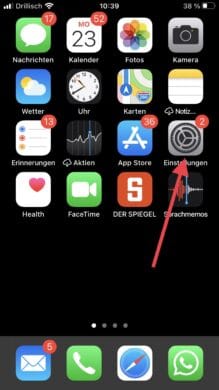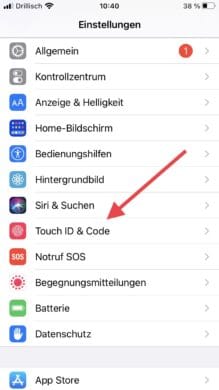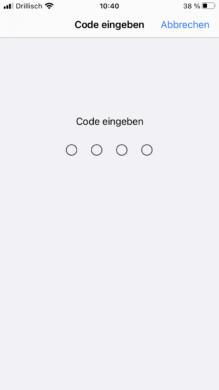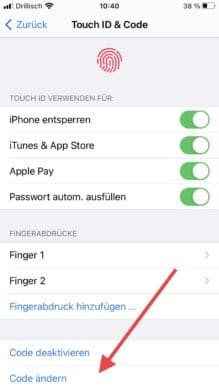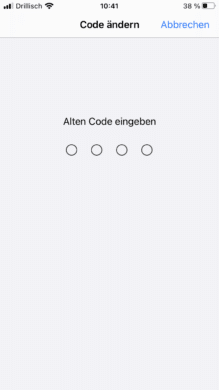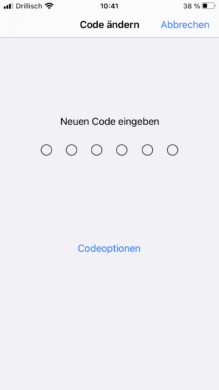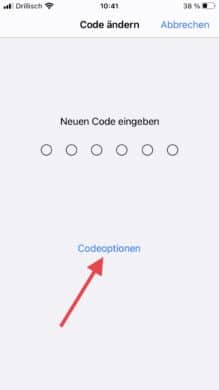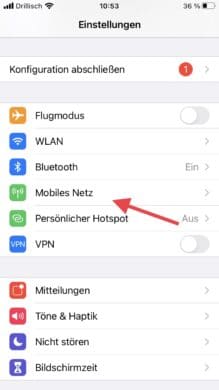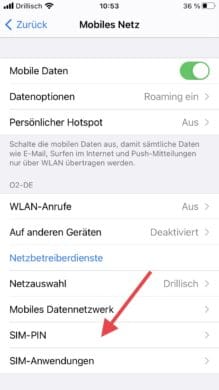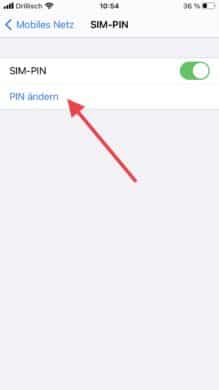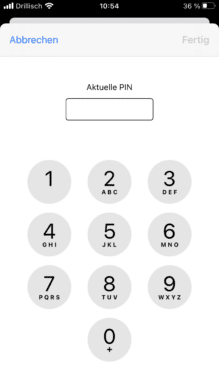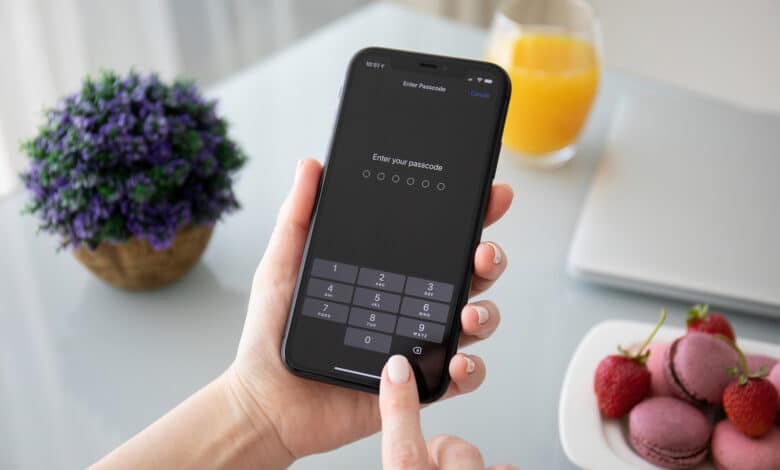
Der Gerätecode sowie PIN Deines iPhones sind eine praktische Angelegenheit. Schließlich sorgen beide Mechanismen dafür, dass nicht einfach eine x-beliebige Person Unfug mit Deinem iPhone treiben kann. Beim PIN Deines Mobilfunkanbieters handelt es sich um eine Sicherheit, die Dich vor hohen Roaming-Kosten oder anderweitigen Kosten absichern soll. Da keiner einfach so mit Deinem iPhone telefonieren kann, ist der Nutzungsumfang eines Diebes oder einer anderen unbefugten Person stark eingeschränkt. Allerdings bietet Dein iPhone auch ohne Telefonie und LTE jede Menge Daten und andere empfindliche persönliche Informationen, die Du keinesfalls ungefragt freigeben möchtest. Hier kommt der Gerätecode Deines Smartphones ins Spiel. Wie Du die beiden Sicherheitscodes ändern kannst, zeigen wir Dir im folgenden Tutorial.
So änderst Du den Gerätecode
Sollte jemand Dein iPhone irgendwo liegen sehen, stellt sich der sogenannte Gerätecode als erste Hürde in den Weg. Diesen benötigst Du, um den Lockscreen des Smartphones zu entsperren. Der Gerätecode besteht wahlweise aus 4 oder 6 Ziffern, welche Du bei der Einrichtung Deines iPhones festlegst. Mögliche Alternativen zum klassischen Gerätecode ist Touch-ID oder Face-ID. Wenn Du Deinen Gerätecode im Anschluss an die Einrichtung Deines iPhones noch einmal ändern möchtest, gehst Du folgendermaßen vor.
Schritt 1: Als aller erstes gehst Du in die „Einstellungen“ Deines iPhones.
Schritt 2: Anschließend scrollst Du runter bis zu dem Punkt „Touch ID &. Code“ und klickst auf diesen.
Schritt 3: Nun musst Du zunächst Deinen gegenwärtigen Gerätecode eingeben.
Schritt 4: Hast Du dies getan, wählst Du „Code ändern“ aus.
Schritt 5: Jetzt musst Du noch einmal den jetzigen Gerätecode eingeben.
Schritt 6: Nun kannst Du den neuen Gerätecode eingeben, durch den Du den jetzigen ersetzen möchtest.
Tipp: Sollte Dir eine Zahlenkombination nicht genügen, kannst Du in den Codeoptionen auch ein Passwort wählen, das sich aus Buchstaben und Zahlen zusammensetzt.
Schritt 7: Als letztes wiederholst Du noch einmal den neuen Gerätecode.
Wenn Du den Gerätecode Deines iPhones einmal vergessen haben solltest, kannst Du diesen leider nicht mehr so einfach ändern. Wie Du in dem Tutorial sehen kannst, musst Du nämlich allein dabei zweimal deinen alten Code eingeben. Allerdings kannst Du in einem unserer anderen Tutorials lesen, wie Du vorgehen musst, wenn Du Deinen Gerätecode einmal vergessen haben solltest.
So änderst Du die PIN Deiner SIM-Karte
Wenn Du Dein iPhone neu startest, musst Du zu aller erst Deinen Gerätecode eingeben. Doch, auch, wenn Du diesen eingegeben hast, kannst Du noch nicht telefonieren. Zunächst weist Dich Dein iPhone darauf hin, dass eine gesperrte SIM-Karte im Gerät gefunden wurde. Im Anschluss kannst Du diese problemlos mit dem passenden PIN entsperren. Wer diese nicht korrekt eingibt, kann auch nicht telefonieren oder mobile Daten nutzen. Doch da die PIN-Ziffern für viele Nutzer häufig zu schwer zu merken sind, können sie in Deinem iPhone geändert werden. Wenn Du dies tun möchtest, halte Dich bitte an die folgenden Schritte.
Schritt 1: Öffne die Einstellungen Deines iPhones.
Schritt 2: Scrolle in den Einstellungen zum Punkt „Mobiles Netz“. Wenn Du ein älteres iPhone haben solltest, halte Ausschau nach dem Punkt „Telefon“.
Schritt 3: Hier entscheidest Du Dich für den Punkt „SIM-PIN“.
Schritt 4: Klicke in dieser Einstellung auf „PIN ändern“
Schritt 5: Bevor Du hier eine Änderung vornehmen kannst, musst Du zunächst Deine aktuelle PIN eingeben.
Schritt 6: Anschließend fordert Dich Dein iPhone auf, Deine neue Wunsch-PIN zweimal hintereinander einzugeben.
Schritt 7: Bestätige den neuen PIN mit „Fertig“.